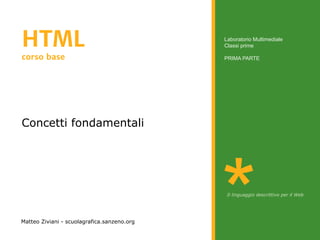
Html base - classi prime - multimedia
- 1. HTML corso base Concetti fondamentali Matteo Ziviani - scuolagrafica.sanzeno.org Il linguaggio descrittivo per il Web * Laboratorio Multimediale Classi prime PRIMA PARTE
- 2. La tecnologia utilizzata I siti web sono composti da tre elementi fondamentali • Client • Server • Network Gli standard per il web sono regolati dal World Wide Web Consortium (W3C) che definiscono le regole base per le tecnologie, le reti e i relativi protocolli.
- 3. Definizione di sito Un sito web o sito Internet, è un insieme di pagine web correlate, ovvero una struttura ipertestuale di documenti che risiede su un server web. index.html chi-sono.html contatti.html news.html prodotti.html sito
- 4. Struttura tecnica di una pagina web (client side) • La struttura HTML è la base della pagina web e serve per descrivere gli elementi (es. se noi utilizziamo il tag <h1> il contenuto verrà descritto come titolo principale) • I CSS servono per definire come verrà presentato l’html (tipo di font, colore, posizione ecc..) • Il JAVASCRIPT serve per inserire interattività tra utente e html/css • L’HTML è la struttura, non deve essere complessa e deve avere senso anche senza il rendering dei css o javascript • I CSS e i JAVASCRIPT è consigliato tenerli in file separati .css o .js • Separare sempre la presentazione dalla struttura immagini audio/video ecc...
- 5. Markup Languages • Il fondamento di ogni pagina web è il markup che nel caso del web è HTML. • Un documento HTML è un file di testo • Per visualizzare le pagine web si utilizza un software chiamato Browser
- 6. Il Browser • Il programma usato per navigare e visualizzare le pagine web si chiama BROWSER • Svolge principalmente due compiti: • scarica i vari file che si trovano su un computer remoto (il server) e che fanno riferimento a un certo indirizzo • legge i documenti scritti in html e a seconda delle indicazioni contenute le renderizza
- 7. L’HTML Hypertext Markup Language • È il linguaggio di descrizione utilizzato per le pagine web • Gli elementi HTML descrivono cos’è quella determinata informazioni, non come verrà visualizzata e/o stampata. • I contenuti di un documento, siano essi testi, immagini, suoni, animazioni o quant’altro, sono formattati attraverso l’ausilio di marcatori o tag. (tag=munire di un etichetta) • Con l’HTML si definisce solo la struttura e non la grafica
- 8. Esempio di HTML come struttura
- 9. Esempio di HTML come struttura Pagina identica senza la grafica CSS e solo la struttura HTML
- 10. Estensioni dei File .html Il nome del file deve comprendere come estensione (elemento finale del nome) la stringa .html (attenzione al punto) dove-siamo.html
- 11. Grammatica dei TAG • All’interno di ogni pagina è presente una serie di marcatori (TAG) a cui viene affidata la visualizzazione e che hanno differenti nomi a seconda del loro significato (semantica). <tag>contenuto del tag </tag>
- 12. Grammatica dei TAG • All’interno di ogni pagina è presente una serie di marcatori (TAG) a cui viene affidata la visualizzazione e che hanno differenti nomi a seconda del loro significato (semantica). <tag>contenuto del tag </tag>apertura / inizio chiusura / fine Esempio (h1 = titolo) <h1>contenuto del tag </h1>il titolo inizia da qui Il titolo finisce qui contenuto del tag
- 13. Grammatica dei TAG • Alcuni tag non hanno bisogno di una chiusura TAG ELEMENTO non è obbligatoria la chiusura <tag /> I tag scritti in questa modalità sono: link, meta, img, hr, br
- 14. Grammatica dei TAG #2 • In alcuni elementi è possibile inserire degli attributi che servono per descrivere e caratterizzare il TAG. Gli attributi vanno inseriti all’interno del tag di apertura e sono seguiti da uguale (<TAG attributo=“value” >). Il valore dell’attributo deve essere tra virgolette “”. <tag attributo=“valore”>contenuto del tag </tag> <tag attributo=“valore” /> esempio con più di un attributo <tag attributo=“valore” attributo=”valore” ecc...>contenuto del tag </tag>
- 15. Esempio <img src=“logo-nike.gif” alt=”logo nike” /> <h1 class=“testo-rosso” > </h1> tag attributo attributovalore valore tag inizio tag fine attributo valore
- 16. ESERCIZI SULLA GRAMMATICA • Scrivi correttamente i seguenti tag con i relativi attributi Tag Chiusura Attributi Valore 1 h1 si 2 p si style color:red; 3 img no width height 300px 200px 4 br no 5 meta no name content robots index 6 strong si id testo-colorato 7 em si class enfasi
- 17. Nidificazione dei Tag • I Tag possono essere annidati l'uno dentro l'altro. • Molto importante è l’ordine di apertura e chiusura dei tag. RICORDA LE PARENTESI DELLE ESPRESSIONI DI MATEMATICA errato <tag> testo <tag2>testo </tag></tag2> corretto <tag> testo <tag2>testo </tag2></tag>
- 18. Nidificazione dei Tag <tag> <tag2>contenuto del tag</tag2> <tag3>contenuto del tag</tag3> </tag>
- 19. Semantica RICORDA I tag aggiungono un significato a quello che contengono Scegli sempre il tag corretto in funzione del contesto e del significato che vuoi dare al contenuto <h1> Esercizio 1 esempio </h1> “Esercizio 1 esempio” marcato con <h1> prende il significato di titolo principale della pagina H1 = Titolo principale
- 20. La struttura di una pagina HTML • Per rendere un documento valido bisogna inserire prima del tag di apertura la dichiarazione del DOCTYPE per definire il tipo di documento <!DOCTYPE html>
- 21. • Successivamente si utilizza il tag <html> <!DOCTYPE html> <html> </html> La struttura di una pagina HTML
- 22. La struttura di una pagina HTML • All’interno dell’html la prima sezione è quella di intestazione. La HEAD contiene informazioni non visibili dagli utenti, ma che definiscono il modo in cui il documento deve essere letto e interpretato <!DOCTYPE html> <html> <head> </head> </html>
- 23. La struttura di una pagina HTML • All’interno dell’html dopo la <head> deve essere inserito il corpo della pagina, BODY che racchiude il contenuto vero e proprio del documento <!DOCTYPE html> <html> <head> </head> <body> </body> </html>
- 24. Head I tag dell’intestazione Matteo Ziviani – scuolagraficasanzeno.com
- 25. L’intestazione • All’interno dell’intestazione è obbligatorio inserire il tag TITLE, che identifica il titolo della pagina web) • In questo titolo è necessario inserire parole chiave per l’indicizzazione del motore di ricerca e inoltre bisogna inserire nel titolo l’effettivo contenuto della pagina <head> <title>titolo della pagina</title> </head>
- 26. Il meta tag per i caratteri • Per poter interpretare correttamente i caratteri è necessario specificare il meta con la codifica dei caratteri specifica <meta charset=”mappacaratteri” /> La mappa caratteri più utilizzata che comprende lettere accentate e caratteri speciali è la UTF-8 <meta charset=”utf-8” />
- 27. I meta tag • I meta tag hanno valenza minima • alcuni sono specifici per i motori di ricerca, altri per attivare alcune opzioni dei browser o per i dispositivi mobile. • La struttura dei meta tag è: <meta name="TYPE" content="Contenuto" /> I meta tag dedicati ai motori di ricerca sono due (TYPE): • DESCRIPTION: Questo meta tag permette di inserire una descrizione dei contenuti della pagina web in cui esso appare. • ROBOTS: i valori di content possono essere INDEX, FOLLOW, NOINDEX, NOFOLLOW” sono consigli per i motori di ricerca sul come procedere per l’indicizzazione. Il meta tag ROBOTS è un utile strumento per controllare i comportamenti degli spider, ma non è l'unico. Un altro mezzo è l’utilizzo del file robots.txt
- 28. Meta description <title>Case a Verona - idealista</title> <meta name=”description” content=”1.391 case a Verona...” />
- 29. Stili CSS Per poter collegare uno stile css esterno nella <head> è necessario utilizzare il tag <link> <link rel=”stylesheet” href=”percorso” media=”screen” /> Nell’attributo href va specificato il percorso di dove si trova il file css mentre nell’attributo media si specifica per quale media deve essere applicato lo stile (screen, print, all ecc…) Se si vuole implementare uno stile internamente si utilizza, sempre nella <head> il tag <style> • <style > </style>
- 30. Body I tag del corpo Matteo Ziviani – scuolagraficasanzeno.com
- 31. Rappresentazione dei tag • Tutti i tag che si vanno ad inserire sono rappresentati come dei rettangoli (box) indipendentemente che questi siano paragrafi, titoli, tabelle, immagini ecc… BOX RETTANGOLARI
- 33. Classificazione dei tag • Dall’immagine precedente si può vedere che i box non sono tutti uguali, infatti questi possono essere distinti in tag BLOCCO o INLINE (in linea) Gli elementi blocco sono box che possono contenere altri elementi, sia di tipo blocco che di tipo inline. Quando un elemento blocco è inserito nel documento viene automaticamente creata una nuova riga nel flusso del documento. Gli elementi inline non possono contenere elementi blocco, ma solo altri elementi inline . Quando sono inseriti nel documento non danno origine ad una nuova riga.
- 34. Tag di testo 34 tag esempio definizione h1, h2, h3, h4, h5, h6 <h1>titolo</h1> Titoli, i numeri definiscono una importanza ed una gerarchia (tag blocco) p <p>testo</p> testo di paragrafo (tag blocco) br <br /> a capo forzato strong <p> <strong>testo</strong> </p> bold, enfasi (tag inline) em <p> <em>testo</em> </p> italic, enfasi (tag inline) Quelli presentati sono una sintesi. Altri tag si possono trovare sul pdf “html cheatsheet”
- 35. Esercizi Svolgere i seguenti esercizi 1.1 1.2 Matteo Ziviani – scuolagrafica.sanzeno.org
- 36. Tag di immagine, link e lista 36 tag attributi esempio definizione img src, alt <img src=”img.jpg” alt=”altalena” /> immagine (tag inline) a href, target <a href=”index.html”>Home</a> collegamento interno o esterno (tag inline) ol, ul <ol> ... </ol> <ul> ... </ul> Definiscono il tipo di lista, ordinata o non ordinata (tag blocco) li <ol> <li>Home</li> </ol> elemento della lista (tag blocco) Quelli presentati sono una sintesi. Altri tag si possono trovare sul pdf “html cheatsheet”
- 37. Immagini In html è possibile inserire pochi formati immagine. I più comuni sono JPG, PNG (8 e 24 bit) e GIF. Formato Trasparenza Semi-trasparenza Animazione Colori GIF Si No Si 256 (8bit) PNG-8 Si No No 256 (8bit) PNG-24 Si Si No ≈ 16 milioni (24 bit) JPEG No No No ≈ 16 milioni (24 bit)
- 38. Come scegliere il formato
- 39. Risoluzione errori - immagini L’immagine non si visualizza? 1. Controlla se il formato immagine è corretto 2. Controlla il nome del file (togliere gli spazi e i caratteri speciali, verificare che sia presente anche l’estensione) 3. Controlla il tag immagine se è scritto correttamente e controlla l’attributo src (spesso si scrive scr che è errato) 4. Verificare se il file si trova nella cartella giusta e se si è scritto il percorso correttamente (vedi slide precedenti)
- 40. Percorsi (Path) • Per poter collegare i vari media correttamente (css, immagini, video, audio ecc…) è molto importante definire correttamente il percorso del file. • Quando si scrive un percorso bisogna sempre tenere in considerazione la posizione del file di origine cartella sito index.html css dove-siamo.html grafica.css images logo-nike.gif Descrizione Collegare l’immagine “logo-nike.gif” nel file “index.html” Origine index.html File da collegare logo-nike.gif Percorso (che strada devo fare partendo dall’origine per arrivare al file da collegare?)
- 41. Percorsi (Path) • Per poter collegare i vari media correttamente (css, immagini, video, audio ecc…) è molto importante definire correttamente il percorso del file. • Quando si scrive un percorso bisogna sempre tenere in considerazione la posizione del file di origine cartella sito index.html css dove-siamo.html grafica.css images logo-nike.gif Descrizione Collegare l’immagine “logo-nike.gif” nel file “index.html” Origine index.html File da collegare logo-nike.gif Percorso (che strada devo fare partendo dall’origine per arrivare al file da collegare?) images/logo-nike.gif
- 42. Percorsi (Path) • Il concetto di path può essere anche espresso con il diagramma di Eulero-Venn se al file index.html dobbiamo collegare il file logo-nike.gif dentro la cartella images la path sarà: images/logo-nike.gif index.html cartella sito CSS images grafica.css logo-nike.gif
- 44. Percorsi (Path) #2 cartella sito index.html css dove-siamo.html grafica.css images logo-nike.gif Descrizione Collegare la pagina “index.html” alla pagina “dove-siamo.html” Origine index.html File da collegare dove-siamo.html Percorso (che strada devo fare partendo dall’origine per arrivare al file da collegare?)
- 45. Percorsi (Path) #2 cartella sito index.html css dove-siamo.html grafica.css images logo-nike.gif Descrizione Collegare la pagina “index.html” alla pagina “dove-siamo.html” Origine index.html File da collegare dove-siamo.html Percorso (che strada devo fare partendo dall’origine per arrivare al file da collegare?) dove-siamo.html
- 46. Percorsi (Path) #2 index.html cartella sito CSS images grafica.css logo-nike.gif dove-siamo.html
- 47. Percorsi (Path) #3 cartella sito index.html css dove-siamo.html grafica.css images logo-nike.gif Descrizione Collegare il file “grafica.css” alla pagina “index.html” Origine index.html File da collegare grafica.css Percorso (che strada devo fare partendo dall’origine per arrivare al file da collegare?)
- 48. Percorsi (Path) #3 cartella sito index.html css dove-siamo.html grafica.css images logo-nike.gif Descrizione Collegare il file “grafica.css” alla pagina “index.html” Origine index.html File da collegare grafica.css Percorso (che strada devo fare partendo dall’origine per arrivare al file da collegare?) css/grafica.css
- 49. Percorsi (Path) #3 index.html cartella sito CSS images grafica.css logo-nike.gif dove-siamo.html
- 50. Percorsi (Path) #4 cartella sito index.html css dove-siamo.html grafica.css images logo-nike.gif Descrizione Collegare l’immagine “logo-nike.gif” al file “grafica.css” Origine grafica.css File da collegare logo-nike.gif Percorso (che strada devo fare partendo dall’origine per arrivare al file da collegare?)
- 51. Percorsi (Path) #4 cartella sito index.html css dove-siamo.html grafica.css images logo-nike.gif Descrizione Collegare l’immagine “logo-nike.gif” al file “grafica.css” Origine grafica.css File da collegare logo-nike.gif Percorso (che strada devo fare partendo dall’origine per arrivare al file da collegare?) ../images/logo-nike.gif
- 52. Percorsi (Path) #3 index.html cartella sito CSS images grafica.css logo-nike.gif dove-siamo.html
- 53. Esercizio Percorsi Inversi Definisci la struttura delle cartelle dei seguenti percorsi 1. www.google.com/images/albero.jpg 2. images.facebook.com/imm/5/matteo.png 3. www.youtube.com/video/playlist/lezione1.mp4
- 57. Esercizio Svolgere il seguente esercizio 1.3 Matteo Ziviani – scuolagrafica.sanzeno.org
- 58. Tag tabella 58 tag attributi esempio definizione table <table>... </table> definisce la tabella (tag blocco) tr <table> <tr>...</tr> </table> riga di una tabella td, th colspan, rowspan <table> <tr> <th>cella</th> <td>cella</td> </tr> </table> td: cella di una tabella th: cella di titolazione caption <table> <caption>didascalia</caption> </table> didascalia della tabella Quelli presentati sono una sintesi. Altri tag si possono trovare sul pdf “html cheatsheet”
- 59. Esempio tabella Proviamo a costruire questa tabella
- 60. Esempio tabella #1 1. Definire la tabella con il tag <table> <table> </table>
- 61. Esempio tabella #2 2. Dichiarare da quante righe è composta <tr> <table> <tr> </tr> <tr> </tr> </table>
- 62. Esempio tabella #2 3. Dichiarare il numero di celle <td> per ogni riga <table> <tr> <td> </td> <td> </td> </tr> <tr> <td> </td> <td> </td> </tr> </table>
- 63. Esercizio Converti la seguente tabella in html utilizzando i tag fondamentali <table> <tr> <td>
- 64. Esercizio #2 Analizzando il codice html disegna la tabella descritta 1. <table> 2. <tr> 3. <td> c1 </td> <td> c2</td> <td> c3</td> 4. </tr> 5. <tr> 6. <td> c4 </td> <td> c5</td> <td> c6</td> 7. </tr> 8. <tr> 9. <td> c7 </td> <td> c8</td> <td> c9</td> 10. </tr> 11. </table>
- 65. Esercizio #2 soluzione Analizzando il codice html disegna la tabella descritta 1. <table> 2. <tr> 3. <td> c1 </td> <td> c2</td> <td> c3</td> 4. </tr> 5. <tr> 6. <td> c4 </td> <td> c5</td> <td> c6</td> 7. </tr> 8. <tr> 8. <td> c7 </td> <td> c8</td> <td> c9</td> 10. </tr> 11. </table>
- 66. Esercizio #2 soluzione Analizzando il codice html disegna la tabella descritta 1. <table> 2. <tr> 3. <td> c1 </td> <td> c2</td> <td> c3</td> 4. </tr> 5. <tr> 6. <td> c4 </td> <td> c5</td> <td> c6</td> 7. </tr> 8. <tr> 8. <td> c7 </td> <td> c8</td> <td> c9</td> 10. </tr> 11. </table>
- 67. Esercizio #2 soluzione Analizzando il codice html disegna la tabella descritta 1. <table> 2. <tr> 3. <td> c1 </td> <td> c2</td> <td> c3</td> 4. </tr> 5. <tr> 6. <td> c4 </td> <td> c5</td> <td> c6</td> 7. </tr> 8. <tr> 8. <td> c7 </td> <td> c8</td> <td> c9</td> 10. </tr> 11. </table>
- 68. Nominare i tag Esistono attributi comuni a tutti i tag. Uno di questi è id che permette di mettere un nome ad un tag <TAG id=“nome”>contenuto del tag </TAG> Il nome permette una miglior comprensione del codice ma soprattutto permette di poter associare correttamente gli stili CSS. REGOLE 1. il primo carattere non può essere un numero 2. non deve contenere spazi 3. non deve contenere lettere accentate, caratteri speciali 4. deve essere univoco all’interno del documento html
- 69. Esercizio Svolgere il seguente esercizio 1.4 Matteo Ziviani – scuolagrafica.sanzeno.org
- 70. Matteo Ziviani – scuolagrafica.sanzeno.org Corsi per adulti in ambito grafico e web m.ziviani@sanzeno.org fcs.sanzeno.org Alcuni corsi Html e CSS base/avanzato Wordpress base/avanzato Javascript e jQuery SASS Bootstrap ecc...
